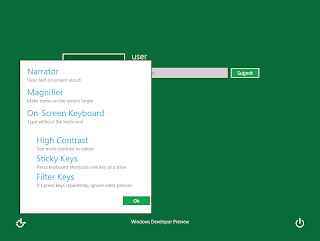まずは、起動。そして、ロックスクリーン。ここまでがかなり速い。インストールしたてで、アプリもほとんど入っていないからだろうが、それにしても速い。ロックスクリーンから、ログイン画面への偏移は、マウスの場合は、左ボタンのダブルクリックだった。
以下のようにログオン画面が表示される。ここで、左下の時計のようなマーク(赤丸)にマウスを動かしてクリックすると
以下のようなメニューが表示される。上から、「Narrator」、「Magnifier」、「On-Screen Keybord」となっている。「On-Screen Keybord」を選択すると英語版にも関わらず、日本語のキーボードが表示される。もちろん、インストールの時に、日本語キーボードを選択しているからだ。
「Magnifier」機能は画面を拡大表示するものだ。Windows XPから確か実装それていたように思うが、日本語では「拡大鏡」だ。最初の「Narrator」は、テキスト読み上げ機能のようだ。
さて、ログインすると"Metro"のスタート画面となる。
"Metro"画面から、IEを起動すると、以下の様な画面になる。画面をクリックしないでいると下の黒いバーは非表示なり、サイトだけの画面となる。スクロールは、マウスのドラッグではなく、カーソルを右端にあると出てくるスクロールバーを使う。どうして、ドラッグでスクロールするようにしないのだろうか。あれが、軽快な操作につながっていると思うのだが。上の"Metro"ディスクトップもそうだが、画面上には、「戻る」や、「ホーム」などのボタンは表示されていない。Android 3.0以降のhoneycombでは、物理ボタンが無くなり、画面上にそれらのボタンが表示されているが、それが無いことからWindows 8でのスレートPCには、物理ボタンが必須と言うことなのだろうか。まあ、そうでなくては戻ったり進んだり出来ないのだが。さらに、お気に入りも無いようなのだが...。
ここから、Windows DeskTopのIEへ切り替えることが可能だ。黒い帯のアイコンの右から二番目をクリックするとルニューが出てきて選択できる。以下がDeskTop版IEだ。Windows 8では、IE10が入ることになっているのだが、IE9とあまり変わっていない。が、こちらの方が勝手がわかっているためか使いやすい。もちろんお気に入りもある。
さらに、"Metro"画面の「Wather」をクリックするとこのような画面になる。表示される都市はいくつでも追加できるし、削除も出来る。設定して都市をスタートメニュー内の「Whather」タイルにレビューを表示することも出来る。
まあ、いかにもありそうなお天気画面だ。タブレットGUIなので当たり前かもしれないが、右クリックは効かないようだ。
次に「Store」をクリックしてみた。おそらくこれが、Andoird Marketと同等のアプリシステムになるのだろう。が、まだ、システムは作成されていないようだ。
おそらく、"Metro"用のアプリ専用になるのだろうが、窓の杜やVectorなどWindows 用アプリダウンロードサイトは、その存在を奪いかねないシステムだ。が、この「Store」が、管理された物になるのかAndroid Marketのように管理されないものになるのかはよくわからない。が、おそらくアップルの様な管理されたシステムはMicrosoftのWindowsには不似合いだろうし、ユーザもそれを望まないだろう。
そして今日の最後に、Windows Exploer(ファイラー)を起動してみた。
Office 2007/2010のようなリボンメニュー装備になっている。私自身は、このリボンメニューが本当に良いのか疑問なのだが、肝心のワークスペースが減ってしまう事が最大のデメリットだ。が、これが、"Metro"ならば指でタッチするので、これくらい大きくないと無理だろう。でも、それでも、タッチGUI用としてリボンメニューが正解かと言われるとこれまた使いよいとは思えない。
まだベータにも行っていないバージョンで評価するのは早すぎるのかもしれないが、これが残ることになるのか判らない。
また、このWindows DeskTop画面での左下の「Windows」ボタンだが、やはり、"Metro"のスタート画面に戻る機能しかないようで、いわゆるWindowsのスタートメニューは、なくなったようだ。Windows DeskTopをメインに使用しようという人は、DeskTop上にアイコンを並べることになるだろう。